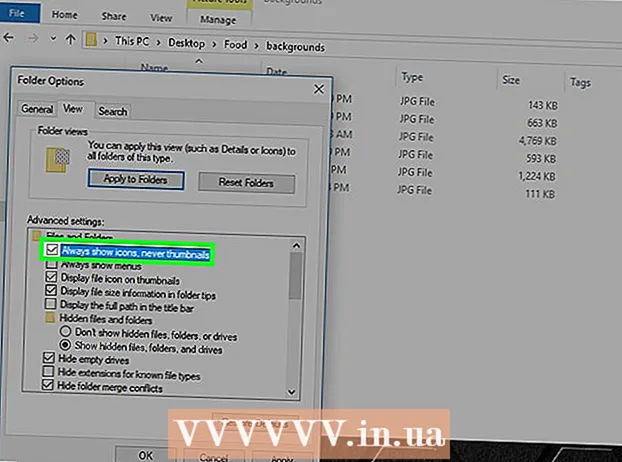ผู้เขียน:
Tamara Smith
วันที่สร้าง:
26 มกราคม 2021
วันที่อัปเดต:
1 กรกฎาคม 2024

เนื้อหา
- ที่จะก้าว
- วิธีที่ 1 จาก 5: เปิดใช้งาน External Registry Service (Windows)
- วิธีที่ 2 จาก 5: ปิดคอมพิวเตอร์ Windows จากระยะไกล
- วิธีที่ 3 จาก 5: ปิดคอมพิวเตอร์ Windows จากระยะไกลจาก Linux
- วิธีที่ 4 จาก 5: ปิดคอมพิวเตอร์ Mac จากระยะไกล
- วิธีที่ 5 จาก 5: ปิด Windows 10 Remote Desktop จากระยะไกล
- เคล็ดลับ
หากคุณมีคอมพิวเตอร์หลายเครื่องในเครือข่ายของคุณคุณสามารถปิดเครื่องได้จากระยะไกลโดยไม่คำนึงถึงระบบปฏิบัติการของพวกเขา หากคุณใช้ Windows คุณจะต้องตั้งค่าคอมพิวเตอร์ให้ปิดจากระยะไกลจากระยะไกลเมื่อตั้งค่าแล้วคุณสามารถดำเนินการปิดระบบจากคอมพิวเตอร์เครื่องใดก็ได้รวมทั้ง Linux คอมพิวเตอร์ Mac สามารถปิดระบบจากระยะไกลผ่านคำสั่ง Terminal ง่ายๆ
ที่จะก้าว
วิธีที่ 1 จาก 5: เปิดใช้งาน External Registry Service (Windows)
 เปิดเมนูเริ่มบนคอมพิวเตอร์ที่คุณต้องการปิดจากระยะไกล ก่อนที่คุณจะสามารถปิดคอมพิวเตอร์ Windows จากระยะไกลบนเครือข่ายของคุณคุณต้องเปิดใช้งานบริการระยะไกล สำหรับสิ่งนี้คุณต้องมีสิทธิ์ของผู้ดูแลระบบบนคอมพิวเตอร์
เปิดเมนูเริ่มบนคอมพิวเตอร์ที่คุณต้องการปิดจากระยะไกล ก่อนที่คุณจะสามารถปิดคอมพิวเตอร์ Windows จากระยะไกลบนเครือข่ายของคุณคุณต้องเปิดใช้งานบริการระยะไกล สำหรับสิ่งนี้คุณต้องมีสิทธิ์ของผู้ดูแลระบบบนคอมพิวเตอร์ - หากคุณต้องการปิดเครื่อง Mac จากระยะไกลโปรดดูวิธีที่ 4
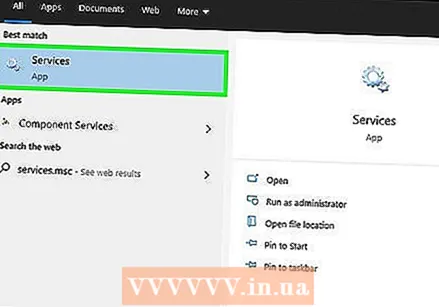 ประเภท.services.msc เมื่อเปิดเมนูเริ่มแล้วกด ↵เข้า. การดำเนินการนี้จะเริ่มต้น Microsoft Management Console โดยเปิดส่วน "บริการ"
ประเภท.services.msc เมื่อเปิดเมนูเริ่มแล้วกด ↵เข้า. การดำเนินการนี้จะเริ่มต้น Microsoft Management Console โดยเปิดส่วน "บริการ"  ในรายการบริการให้มองหา "บริการรีจิสทรีภายนอก" รายการจะเรียงตามตัวอักษรตามค่าเริ่มต้น
ในรายการบริการให้มองหา "บริการรีจิสทรีภายนอก" รายการจะเรียงตามตัวอักษรตามค่าเริ่มต้น  คลิกขวาที่ "External Registry Service" แล้วเลือก "Properties" ซึ่งจะเปิดหน้าต่างคุณสมบัติสำหรับบริการ
คลิกขวาที่ "External Registry Service" แล้วเลือก "Properties" ซึ่งจะเปิดหน้าต่างคุณสมบัติสำหรับบริการ  เลือก "อัตโนมัติ" จากเมนู "ประเภทการเริ่มต้น" คลิก "ตกลง" หรือ "นำไปใช้" เพื่อบันทึกการเปลี่ยนแปลง
เลือก "อัตโนมัติ" จากเมนู "ประเภทการเริ่มต้น" คลิก "ตกลง" หรือ "นำไปใช้" เพื่อบันทึกการเปลี่ยนแปลง  คลิกปุ่มเริ่มอีกครั้งแล้วพิมพ์ "ไฟร์วอลล์" การดำเนินการนี้จะเริ่ม Windows Firewall
คลิกปุ่มเริ่มอีกครั้งแล้วพิมพ์ "ไฟร์วอลล์" การดำเนินการนี้จะเริ่ม Windows Firewall  คลิก "อนุญาตให้แอปหรือรายการเข้าถึงผ่าน Windows Firewall" ทางซ้ายของหน้าจอ
คลิก "อนุญาตให้แอปหรือรายการเข้าถึงผ่าน Windows Firewall" ทางซ้ายของหน้าจอ  คลิกปุ่ม "เปลี่ยนการตั้งค่า" สิ่งนี้ช่วยให้คุณสามารถเปลี่ยนแปลงรายการด้านล่าง
คลิกปุ่ม "เปลี่ยนการตั้งค่า" สิ่งนี้ช่วยให้คุณสามารถเปลี่ยนแปลงรายการด้านล่าง 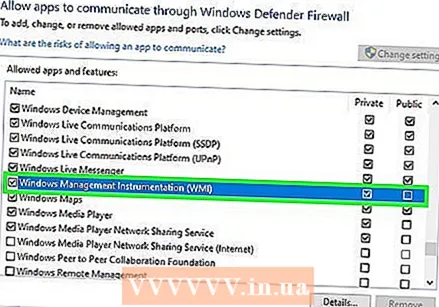 ตรวจสอบ "Windows Management Instrumentation" ตรวจสอบคอลัมน์ "ส่วนตัว"
ตรวจสอบ "Windows Management Instrumentation" ตรวจสอบคอลัมน์ "ส่วนตัว"
วิธีที่ 2 จาก 5: ปิดคอมพิวเตอร์ Windows จากระยะไกล
 เปิดพรอมต์คำสั่งบนคอมพิวเตอร์ของคุณ คุณสามารถใช้โปรแกรมปิดระบบเพื่อจัดการกระบวนการปิดระบบสำหรับคอมพิวเตอร์หลายเครื่องในเครือข่ายของคุณ วิธีที่เร็วที่สุดในการเปิดโปรแกรมคือการใช้บรรทัดคำสั่ง
เปิดพรอมต์คำสั่งบนคอมพิวเตอร์ของคุณ คุณสามารถใช้โปรแกรมปิดระบบเพื่อจัดการกระบวนการปิดระบบสำหรับคอมพิวเตอร์หลายเครื่องในเครือข่ายของคุณ วิธีที่เร็วที่สุดในการเปิดโปรแกรมคือการใช้บรรทัดคำสั่ง - Windows 10 และ 8.1 - คลิกขวาที่ปุ่ม Windows แล้วเลือก "Command Line"
- Windows 7 ขึ้นไป - เลือก "Command Line" จากเมนู Start
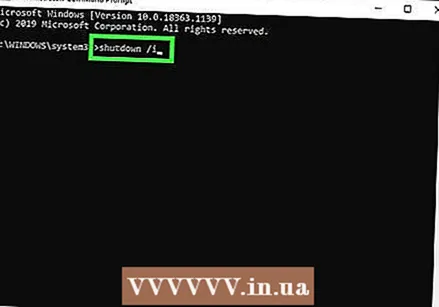 ประเภท.ปิดเครื่อง / i แล้วกด ↵เข้า. เริ่มแอปพลิเคชันการปิดระบบระยะไกลในหน้าต่างใหม่
ประเภท.ปิดเครื่อง / i แล้วกด ↵เข้า. เริ่มแอปพลิเคชันการปิดระบบระยะไกลในหน้าต่างใหม่ 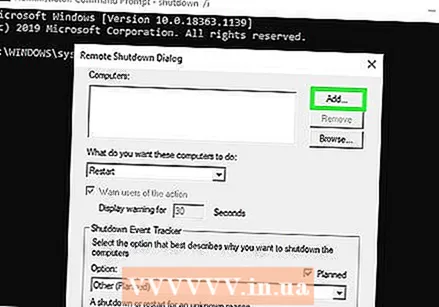 คลิกปุ่ม "เพิ่ม" ด้วยวิธีนี้คุณสามารถเพิ่มคอมพิวเตอร์จากเครือข่ายของคุณซึ่งคุณต้องการจัดการกระบวนการปิดระบบ
คลิกปุ่ม "เพิ่ม" ด้วยวิธีนี้คุณสามารถเพิ่มคอมพิวเตอร์จากเครือข่ายของคุณซึ่งคุณต้องการจัดการกระบวนการปิดระบบ - คุณสามารถเพิ่มคอมพิวเตอร์หลายเครื่องได้ตราบเท่าที่มีการกำหนดค่าให้ปิดระบบระยะไกล
 ป้อนชื่อคอมพิวเตอร์ ป้อนชื่อคอมพิวเตอร์จากนั้นคลิก "ตกลง" เพื่อเพิ่มลงในรายการ
ป้อนชื่อคอมพิวเตอร์ ป้อนชื่อคอมพิวเตอร์จากนั้นคลิก "ตกลง" เพื่อเพิ่มลงในรายการ - คุณสามารถค้นหาชื่อคอมพิวเตอร์ในหน้าจอ "ระบบ" ของคอมพิวเตอร์เครื่องนั้น (⊞ชนะ+หยุด).
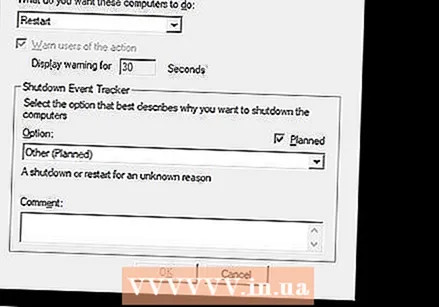 ตั้งค่าตัวเลือกการปิดเครื่องของคุณ มีหลายตัวเลือกที่คุณสามารถตั้งค่าก่อนที่จะให้ป้ายบอกทางออก:
ตั้งค่าตัวเลือกการปิดเครื่องของคุณ มีหลายตัวเลือกที่คุณสามารถตั้งค่าก่อนที่จะให้ป้ายบอกทางออก: - คุณสามารถเลือกได้ว่าจะปิดหรือรีสตาร์ทคอมพิวเตอร์จากระยะไกล
- คุณสามารถเตือนผู้ใช้ว่าคอมพิวเตอร์กำลังปิดระบบ ขอแนะนำอย่างยิ่งในกรณีที่คุณรู้ว่ามีคนกำลังทำงานกับคอมพิวเตอร์ คุณสามารถปรับความยาวของการแสดงคำเตือนได้
- คุณสามารถเพิ่มเหตุผลหรือความคิดเห็นที่ด้านล่างของหน้าจอ สิ่งเหล่านี้จะถูกเพิ่มลงในไฟล์บันทึกซึ่งเป็นสิ่งสำคัญหากคุณมีผู้ดูแลระบบหลายคนหรือหากคุณต้องการดูสิ่งที่คุณทำในภายหลัง
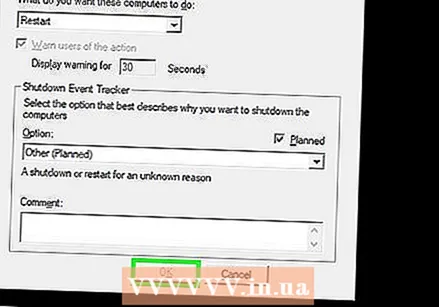 คลิก "ตกลง" เพื่อปิดคอมพิวเตอร์จากระยะไกล หากคุณตั้งเวลาเตือนคอมพิวเตอร์จะปิดทันทีที่เวลาผ่านไปมิฉะนั้นจะปิดทันที
คลิก "ตกลง" เพื่อปิดคอมพิวเตอร์จากระยะไกล หากคุณตั้งเวลาเตือนคอมพิวเตอร์จะปิดทันทีที่เวลาผ่านไปมิฉะนั้นจะปิดทันที
วิธีที่ 3 จาก 5: ปิดคอมพิวเตอร์ Windows จากระยะไกลจาก Linux
 ตั้งค่าคอมพิวเตอร์จากระยะไกลสำหรับการปิดระบบระยะไกล ทำตามขั้นตอนในส่วนแรกของบทความนี้เพื่อเตรียมคอมพิวเตอร์ Windows สำหรับการปิดระบบระยะไกล
ตั้งค่าคอมพิวเตอร์จากระยะไกลสำหรับการปิดระบบระยะไกล ทำตามขั้นตอนในส่วนแรกของบทความนี้เพื่อเตรียมคอมพิวเตอร์ Windows สำหรับการปิดระบบระยะไกล  ค้นหาที่อยู่ IP ของคอมพิวเตอร์ระยะไกล คุณต้องมีที่อยู่ IP ของคอมพิวเตอร์ระยะไกลเพื่อปิดระบบจาก Linux คุณสามารถค้นหาที่อยู่นี้ได้หลายวิธี:
ค้นหาที่อยู่ IP ของคอมพิวเตอร์ระยะไกล คุณต้องมีที่อยู่ IP ของคอมพิวเตอร์ระยะไกลเพื่อปิดระบบจาก Linux คุณสามารถค้นหาที่อยู่นี้ได้หลายวิธี: - เปิดพรอมต์คำสั่งบนคอมพิวเตอร์ระยะไกลแล้วพิมพ์ ipconfig. ค้นหามัน IPv4 ที่อยู่.
- เปิดหน้าการกำหนดค่าเราเตอร์ของคุณและค้นหาตารางไคลเอนต์ DHCP ที่นี่คุณจะพบอุปกรณ์ทั้งหมดที่เชื่อมต่อกับเครือข่ายของคุณ
 เปิด Terminal บนคอมพิวเตอร์ Linux คอมพิวเตอร์ Linux ต้องอยู่ในเครือข่ายเดียวกับคอมพิวเตอร์ Windows ที่คุณต้องการปิดระบบ
เปิด Terminal บนคอมพิวเตอร์ Linux คอมพิวเตอร์ Linux ต้องอยู่ในเครือข่ายเดียวกับคอมพิวเตอร์ Windows ที่คุณต้องการปิดระบบ  ติดตั้ง Samba ต้องใช้โปรโตคอลนี้เพื่อเชื่อมต่อกับคอมพิวเตอร์ Windows ด้วยคำสั่งต่อไปนี้คุณจะติดตั้ง Samba ใน Ubuntu:
ติดตั้ง Samba ต้องใช้โปรโตคอลนี้เพื่อเชื่อมต่อกับคอมพิวเตอร์ Windows ด้วยคำสั่งต่อไปนี้คุณจะติดตั้ง Samba ใน Ubuntu: - sudo apt-get ติดตั้ง samba-common
- คุณต้องป้อนรหัสผ่านรูท Linux ของคุณเพื่อดำเนินการติดตั้ง
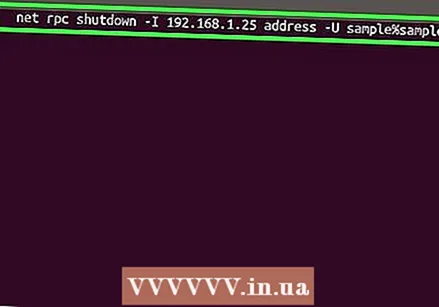 เรียกใช้คำสั่งปิดระบบระยะไกล เมื่อติดตั้งโปรโตคอล Samba แล้วคุณสามารถออกคำสั่ง shutdown:
เรียกใช้คำสั่งปิดระบบระยะไกล เมื่อติดตั้งโปรโตคอล Samba แล้วคุณสามารถออกคำสั่ง shutdown: - การปิด rpc สุทธิ -I ที่อยู่ IP -คุณ ผู้ใช้%รหัสผ่าน
- แทนที่ ที่อยู่ IP ด้วยที่อยู่ IP ของคอมพิวเตอร์ระยะไกล (เช่น 192.168.1.25)
- แทนที่ ผู้ใช้ ด้วยชื่อผู้ใช้ของผู้ใช้ Windows
- แทนที่ รหัสผ่าน ด้วยรหัสผ่านของผู้ใช้ Windows
วิธีที่ 4 จาก 5: ปิดคอมพิวเตอร์ Mac จากระยะไกล
 เปิด Terminal บน Mac เครื่องอื่นบนเครือข่ายของคุณ คุณสามารถใช้ Terminal เพื่อปิด Mac เครื่องใดก็ได้บนเครือข่ายของคุณที่คุณมีสิทธิ์ระดับผู้ดูแลระบบ
เปิด Terminal บน Mac เครื่องอื่นบนเครือข่ายของคุณ คุณสามารถใช้ Terminal เพื่อปิด Mac เครื่องใดก็ได้บนเครือข่ายของคุณที่คุณมีสิทธิ์ระดับผู้ดูแลระบบ - คุณจะพบ Terminal ในโฟลเดอร์ Tools ของโฟลเดอร์ Applications
- คุณยังสามารถทำได้จาก Windows โดยใช้โปรแกรม SSH เช่น PuTTY เพื่อเชื่อมต่อกับ Mac ผ่านทางบรรทัดคำสั่ง ค้นหาข้อมูลเพิ่มเติมเกี่ยวกับวิธีใช้ PuTTY ในอินเทอร์เน็ต เมื่อคุณเชื่อมต่อผ่าน SSH คุณสามารถใช้คำสั่งต่อไปนี้
 ประเภท.ssh ชื่อผู้ใช้@ที่อยู่ IP. แทนที่ ชื่อผู้ใช้ ด้วยชื่อผู้ใช้ของคุณสำหรับคอมพิวเตอร์ระยะไกล แทนที่ ที่อยู่ IP ด้วยที่อยู่ IP ของคอมพิวเตอร์ระยะไกล
ประเภท.ssh ชื่อผู้ใช้@ที่อยู่ IP. แทนที่ ชื่อผู้ใช้ ด้วยชื่อผู้ใช้ของคุณสำหรับคอมพิวเตอร์ระยะไกล แทนที่ ที่อยู่ IP ด้วยที่อยู่ IP ของคอมพิวเตอร์ระยะไกล - ค้นหาข้อมูลเพิ่มเติมในอินเทอร์เน็ตเกี่ยวกับวิธีค้นหาที่อยู่ IP ของ Mac
 ป้อนรหัสผ่าน Mac ระยะไกลของคุณหากได้รับแจ้ง หลังจากป้อนคำสั่งจากขั้นตอนก่อนหน้านี้คุณจะได้รับแจ้งให้ป้อนรหัสผ่านสำหรับบัญชีนี้
ป้อนรหัสผ่าน Mac ระยะไกลของคุณหากได้รับแจ้ง หลังจากป้อนคำสั่งจากขั้นตอนก่อนหน้านี้คุณจะได้รับแจ้งให้ป้อนรหัสผ่านสำหรับบัญชีนี้ 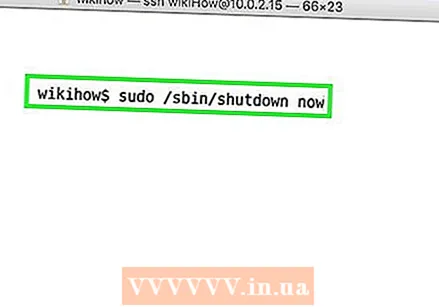 ประเภท.sudo / sbin / ปิดเครื่องทันทีแล้วกด⏎กลับ. การดำเนินการนี้จะปิด Mac จากระยะไกลทันทีและการเชื่อมต่อ SSH กับคอมพิวเตอร์ของคุณจะขาดหายไป
ประเภท.sudo / sbin / ปิดเครื่องทันทีแล้วกด⏎กลับ. การดำเนินการนี้จะปิด Mac จากระยะไกลทันทีและการเชื่อมต่อ SSH กับคอมพิวเตอร์ของคุณจะขาดหายไป - หากคุณต้องการรีสตาร์ทคอมพิวเตอร์ให้เพิ่ม - ร หลังจาก ปิดตัวลง ถึง.
วิธีที่ 5 จาก 5: ปิด Windows 10 Remote Desktop จากระยะไกล
 คลิกที่ใดก็ได้บนเดสก์ท็อปของคุณ หากเดสก์ท็อปของคุณไม่ทำงานให้ปิดโปรแกรมที่กำลังทำงานอยู่แทนที่จะเปิดเมนูปิดเครื่อง ตรวจสอบให้แน่ใจว่าเดสก์ท็อปทำงานอยู่และโปรแกรมอื่น ๆ ทั้งหมดปิดอยู่หรือย่อเล็กสุด
คลิกที่ใดก็ได้บนเดสก์ท็อปของคุณ หากเดสก์ท็อปของคุณไม่ทำงานให้ปิดโปรแกรมที่กำลังทำงานอยู่แทนที่จะเปิดเมนูปิดเครื่อง ตรวจสอบให้แน่ใจว่าเดสก์ท็อปทำงานอยู่และโปรแกรมอื่น ๆ ทั้งหมดปิดอยู่หรือย่อเล็กสุด  กดAlt+F4 ในขณะที่คุณเข้าสู่ระบบจากระยะไกล หากคุณใช้ Windows 10 Remote Desktop คุณอาจสังเกตเห็นว่าไม่มีตัวเลือกปิดระบบในเมนูเริ่ม หากคุณต้องการปิดคอมพิวเตอร์คุณสามารถทำได้จากเมนู Windows Shut Down ใหม่
กดAlt+F4 ในขณะที่คุณเข้าสู่ระบบจากระยะไกล หากคุณใช้ Windows 10 Remote Desktop คุณอาจสังเกตเห็นว่าไม่มีตัวเลือกปิดระบบในเมนูเริ่ม หากคุณต้องการปิดคอมพิวเตอร์คุณสามารถทำได้จากเมนู Windows Shut Down ใหม่  เลือก "ออก" จากเมนูแบบเลื่อนลง คุณยังสามารถเลือกตัวเลือกอื่น ๆ ได้แก่ "รีสตาร์ท" "สลีป" และ "ออกจากระบบ"
เลือก "ออก" จากเมนูแบบเลื่อนลง คุณยังสามารถเลือกตัวเลือกอื่น ๆ ได้แก่ "รีสตาร์ท" "สลีป" และ "ออกจากระบบ"  คลิก "ตกลง" เพื่อปิดคอมพิวเตอร์ เนื่องจากคุณใช้ Remote Desktop คุณจะถูกตัดการเชื่อมต่อจากคอมพิวเตอร์ระยะไกล
คลิก "ตกลง" เพื่อปิดคอมพิวเตอร์ เนื่องจากคุณใช้ Remote Desktop คุณจะถูกตัดการเชื่อมต่อจากคอมพิวเตอร์ระยะไกล
เคล็ดลับ
- คุณไม่สามารถปิดคอมพิวเตอร์ของผู้อื่นจากระยะไกลโดยไม่มีข้อมูลรับรองการเข้าสู่ระบบหรือไม่มีสิทธิ์ของผู้ดูแลระบบ